Abilita o disabilita il salvataggio dell'immagine del biglietto da visita
Per impostazione predefinita, qualsiasi biglietto da visita di cui è stata eseguita la scansione viene archiviato come immagine e associato al record Contatto o Lead. Un amministratore di sistema può configurare questa opzione per abilitare o disabilitare questa impostazione.
Requisiti di licenza e ruoli
| Tipo di requisito | Devi avere |
|---|---|
| Licenza | Dynamics 365 Sales Premium o Dynamics 365 Sales Enterprise Ulteriori informazioni: Prezzi di Dynamics 365 Sales |
| Ruoli di sicurezza | Amministratore di sistema Maggiori informazioni: Ruoli di sicurezza predefiniti per Sales |
Abilitare o disabilitare il salvataggio
Puoi abilitare o disabilitare questa opzione dalla pagina Impostazioni app in Hub delle vendite o Impostazioni di sistema in Power Platform.
Per abilitare o disabilitare dalla pagina delle impostazioni dell'app
Nell'app Hub delle vendite seleziona l'icona Modifica area
 nell'angolo in basso a sinistra e seleziona Impostazioni app.
nell'angolo in basso a sinistra e seleziona Impostazioni app.Sotto impostazioni generali, seleziona Panoramica.
Seleziona Gestisci accanto a Scansione biglietto da visita.
Imposta Effettua la scansione e digitalizza i biglietti da visita su Sì o No a seconda se l'organizzazione desidera salvare e associare o meno le immagini del biglietto da visita al record contatto o lead.
Salvare le modifiche.
Per abilitare o disabilitare dalla pagina delle Impostazioni di sistema
Nell'app, seleziona l'icona Impostazioni, quindi seleziona Impostazioni avanzate.
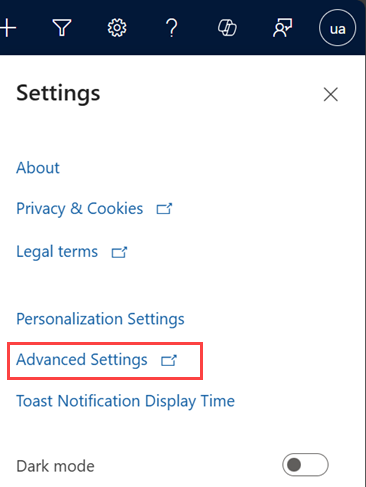
Viene visualizzata la pagina Gestione aziendale.
Nella barra di spostamento, seleziona Impostazioni, quindi sotto Sistema, seleziona Amministrazione.
Seleziona Impostazioni di sistema:
Nella scheda Vendite, imposta l'opzione Conserva sempre le immagini del biglietto da visita dopo la scansione su Sì o No a seconda se l'organizzazione desidera salvare e associare le immagini del biglietto da visita al record contatto o lead.
Salvare le modifiche.
Non riesci a trovare le opzioni nella tua app?
Le possibilità sono tre:
- Non hai la licenza o il ruolo necessari. Consulta la sezione Requisiti di licenza e ruolo nella parte superiore di questa pagina.
- L'amministratore non ha attivato la funzionalità.
- L'organizzazione utilizza un'app personalizzata. Rivolgiti all'amministratore per verificare i passaggi esatti. I passaggi descritti in questo articolo sono specifici per le app Hub delle vendite e Sales Professional predefinite.
Informazioni correlate
Eseguire la scansione di biglietti da visita
Personalizzare il controllo dello scanner di biglietti da visita